鼠标桌面右键没反应怎么办
鼠标右击没反应怎么办

鼠标右击没反应怎么办无线鼠标没反应,这种情况多数是由于大家没使用过无线鼠标造成的。
下面小编为您收集整理了鼠标右击没反应的解决办法,希望对您有帮助!简单的步骤为将无线鼠标接受器*入电脑USB接口,然后将电池放入无线鼠标中,最后打开无线鼠标开关,打开电脑将无线鼠标放在电脑附近就可以使用了。
如果是新购买的无线鼠标使用出现无线鼠标没反应,那么多数是不会使用造成的。
如果万一新买的无线鼠标正常安装与*作使用不正常,确定是新电池而且电量都足够的话,建议赶快前往购买的地方换一个新的鼠标,现在的鼠标大多都是一年质保的,相信问题很快就能得到解决。
如果无线鼠标使用了一段时间出现无线鼠标无反应,那么这种情况多数是由于无线鼠标没电导致的,有些朋友可能会说鼠标上的电源指示灯还亮着呢怎么没反应呢?这是由于鼠标电池电量不足,不足以驱动无线鼠标造成了,电量不足会导致无线鼠标*作缓慢,或者无反应的情况发生。
当确认电池电量足够无线鼠标还是没有反应,那么请先检查*在USB接口的无线鼠标接受器是否*牢固,或者换个USB接口试试,一般不是无线鼠标的问题就是接口有问题,具体排除方法可以拿无线鼠标到别的电脑上试试,如果无线鼠标依然不能用,则说明很可能是无线鼠标的问题,需要拿去维修。
另外有一些无线鼠标开始可以用,但重新启动电脑后发现又不可以用,那么这种情况一般可以使用重新*拨USB无线鼠标接口器多数情况下可以解决,这种情况多数由于鼠标质量比较差,驱动与硬件可能存在一些不兼容。
还有的朋友反馈,无线鼠标有时没反应,鼠标有时没反应的情况发生,遇到这种情况首先检查无线鼠标电池是否充足,排除后检查无线鼠标USB接受器是否寸在接触不良或者换个接口试试,也可能是鼠标与接受器之间距离比较远,被很东西隔住导致信号差都可能出现这些情况,当然也有可能是无线鼠标出故障了导致的。
鼠标右键总是失灵怎么办
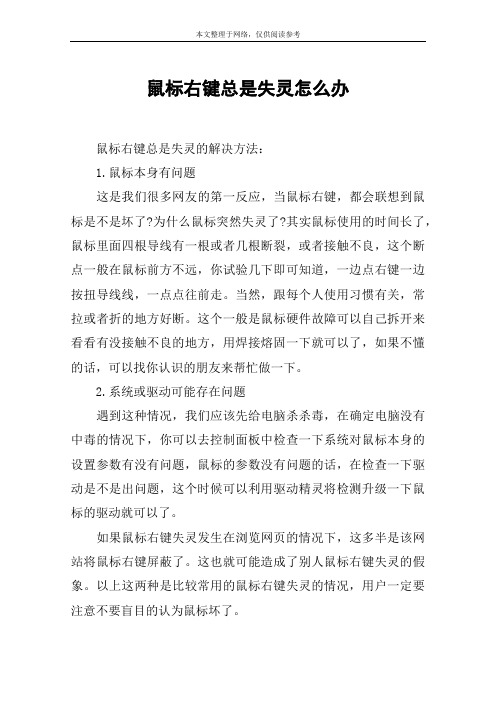
鼠标右键总是失灵怎么办鼠标右键总是失灵的解决方法:1.鼠标本身有问题这是我们很多网友的第一反应,当鼠标右键,都会联想到鼠标是不是坏了?为什么鼠标突然失灵了?其实鼠标使用的时间长了,鼠标里面四根导线有一根或者几根断裂,或者接触不良,这个断点一般在鼠标前方不远,你试验几下即可知道,一边点右键一边按扭导线线,一点点往前走。
当然,跟每个人使用习惯有关,常拉或者折的地方好断。
这个一般是鼠标硬件故障可以自己拆开来看看有没接触不良的地方,用焊接熔固一下就可以了,如果不懂的话,可以找你认识的朋友来帮忙做一下。
2.系统或驱动可能存在问题遇到这种情况,我们应该先给电脑杀杀毒,在确定电脑没有中毒的情况下,你可以去控制面板中检查一下系统对鼠标本身的设置参数有没有问题,鼠标的参数没有问题的话,在检查一下驱动是不是出问题,这个时候可以利用驱动精灵将检测升级一下鼠标的驱动就可以了。
如果鼠标右键失灵发生在浏览网页的情况下,这多半是该网站将鼠标右键屏蔽了。
这也就可能造成了别人鼠标右键失灵的假象。
以上这两种是比较常用的鼠标右键失灵的情况,用户一定要注意不要盲目的认为鼠标坏了。
3.系统繁忙,不能响应要注意的是鼠标右键失灵通常是在什么时候,如果是在电脑比较繁忙,即cpu占用较高或者磁盘读写较高的时候,这种情况有可能是鼠标右键响应的消息没有能够及时的发送出去导致的鼠标右键失灵,你可以等电脑空闲时或者可以尝试优化下电脑系统然后再试试,看看能不能恢复正常。
附加鼠标经常突然失灵的解决方法:1.按键故障a、按键磨损。
这是由于微动开关上的条形按钮与塑料上盖的条形按钮接触部位长时间频繁摩擦所致,测量微动开关能正常通断,说明微动开关本身没有问题。
处理方法可在上盖与条形按钮接触处刷一层快干胶解决,也可贴一张不干胶纸做应急处理。
b、按键失灵:按键失灵多为微动开关中的簧片断裂或内部接触不良,这种情况须另换一只按键;对于规格比较特殊的按键开关如一时无法找到代用品,则可以考虑将不常使用的中键与左键交换,具体操作是:用电烙铁焊下鼠标左、中键,做好记号,把拆下的中键焊回左键位置,按键开关须贴紧电路板焊接,否则该按键会高于其他按键而导致手感不适,严重时会导致其他按键而失灵。
电脑鼠标右键不显示怎么办
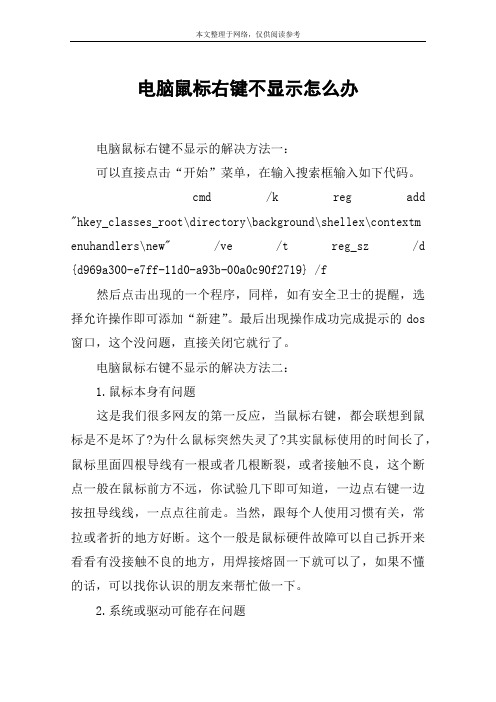
电脑鼠标右键不显示怎么办电脑鼠标右键不显示的解决方法一:可以直接点击“开始”菜单,在输入搜索框输入如下代码。
cmd /k reg add "hkey_classes_root\directory\background\shellex\contextm enuhandlers\new" /ve /t reg_sz /d {d969a300-e7ff-11d0-a93b-00a0c90f2719} /f然后点击出现的一个程序,同样,如有安全卫士的提醒,选择允许操作即可添加“新建”。
最后出现操作成功完成提示的dos 窗口,这个没问题,直接关闭它就行了。
电脑鼠标右键不显示的解决方法二:1.鼠标本身有问题这是我们很多网友的第一反应,当鼠标右键,都会联想到鼠标是不是坏了?为什么鼠标突然失灵了?其实鼠标使用的时间长了,鼠标里面四根导线有一根或者几根断裂,或者接触不良,这个断点一般在鼠标前方不远,你试验几下即可知道,一边点右键一边按扭导线线,一点点往前走。
当然,跟每个人使用习惯有关,常拉或者折的地方好断。
这个一般是鼠标硬件故障可以自己拆开来看看有没接触不良的地方,用焊接熔固一下就可以了,如果不懂的话,可以找你认识的朋友来帮忙做一下。
2.系统或驱动可能存在问题遇到这种情况,我们应该先给电脑杀杀毒,在确定电脑没有中毒的情况下,你可以去控制面板中检查一下系统对鼠标本身的设置参数有没有问题,鼠标的参数没有问题的话,在检查一下驱动是不是出问题,这个时候可以利用驱动精灵将检测升级一下鼠标的驱动就可以了。
如果鼠标右键失灵发生在浏览网页的情况下,这多半是该网站将鼠标右键屏蔽了。
这也就可能造成了别人鼠标右键失灵的假象。
以上这两种是比较常用的鼠标右键失灵的情况,用户一定要注意不要盲目的认为鼠标坏了。
3.系统繁忙,不能响应要注意的是鼠标右键失灵通常是在什么时候,如果是在电脑比较繁忙,即cpu占用较高或者磁盘读写较高的时候,这种情况有可能是鼠标右键响应的消息没有能够及时的发送出去导致的鼠标右键失灵,你可以等电脑空闲时或者可以尝试优化下电脑系统然后再试试,看看能不能恢复正常。
win10 鼠标右键没反应的解决方法

win10 鼠标右键没反应的解决方法下载提示:该文档是本店铺精心编制而成的,希望大家下载后,能够帮助大家解决实际问题。
文档下载后可定制修改,请根据实际需要进行调整和使用,谢谢!本店铺为大家提供各种类型的实用资料,如教育随笔、日记赏析、句子摘抄、古诗大全、经典美文、话题作文、工作总结、词语解析、文案摘录、其他资料等等,想了解不同资料格式和写法,敬请关注!Download tips: This document is carefully compiled by this editor. I hope that after you download it, it can help you solve practical problems. The document can be customized and modified after downloading, please adjust and use it according to actual needs, thank you! In addition, this shop provides you with various types of practical materials, such as educational essays, diary appreciation, sentence excerpts, ancient poems, classic articles, topic composition, work summary, word parsing, copy excerpts, other materials and so on, want to know different data formats and writing methods, please pay attention!Win10 鼠标右键没反应的解决方法引言在使用Windows 10时,有时可能会遇到鼠标右键点击无响应的情况,这会给用户带来不便和困扰。
怎样解除电脑右键不能使用
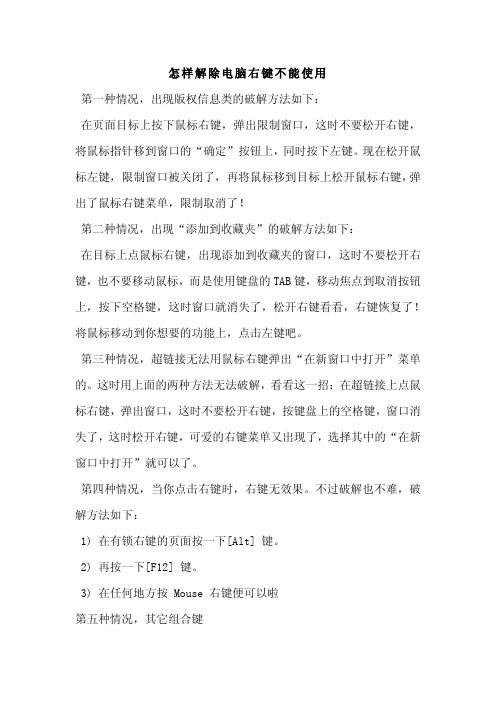
怎样解除电脑右键不能使用
第一种情况,出现版权信息类的破解方法如下:
在页面目标上按下鼠标右键,弹出限制窗口,这时不要松开右键,将鼠标指针移到窗口的“确定”按钮上,同时按下左键。
现在松开鼠标左键,限制窗口被关闭了,再将鼠标移到目标上松开鼠标右键,弹出了鼠标右键菜单,限制取消了!
第二种情况,出现“添加到收藏夹”的破解方法如下:
在目标上点鼠标右键,出现添加到收藏夹的窗口,这时不要松开右键,也不要移动鼠标,而是使用键盘的TAB键,移动焦点到取消按钮上,按下空格键,这时窗口就消失了,松开右键看看,右键恢复了!将鼠标移动到你想要的功能上,点击左键吧。
第三种情况,超链接无法用鼠标右键弹出“在新窗口中打开”菜单的。
这时用上面的两种方法无法破解,看看这一招:在超链接上点鼠标右键,弹出窗口,这时不要松开右键,按键盘上的空格键,窗口消失了,这时松开右键,可爱的右键菜单又出现了,选择其中的“在新窗口中打开”就可以了。
第四种情况,当你点击右键时,右键无效果。
不过破解也不难,破解方法如下:
1)在有锁右键的页面按一下[Alt]键。
2)再按一下[F12]键。
3)在任何地方按Mouse右键便可以啦
第五种情况,其它组合键
1、按键盘上的Shift+F10组合键试试,出现什么了?哇!直接出现右键菜单了!
2、看这一招:看见键盘右Ctrl键左边的那个键了吗?那就是快捷菜单键拉!按一下试试,右键菜单直接出现了!
或者:
1.在想要使用鼠标右键的地方按下鼠标左键不放
2.接着按下键盘上的"快捷菜单键"按键,,,这样鼠标右键的功能就出现了
3、直接将想要的图片用左键拖着,然后按下WIN+D键,这样一来就可以拖到桌面上保存!。
如何解决电脑出现鼠标右键失效的问题

如何解决电脑出现鼠标右键失效的问题在使用电脑的过程中,我们经常会遇到鼠标右键失效的问题,这不仅影响了我们的操作效率,还带来了很多不便。
那么,该如何解决电脑出现鼠标右键失效的问题呢?本文将向大家介绍几种常见的解决方法。
1. 检查鼠标驱动程序鼠标驱动程序是鼠标能够正常工作的关键,如果鼠标右键失效,可能是由于驱动程序出现问题。
我们可以通过以下步骤检查鼠标驱动程序:1)打开设备管理器:在Windows系统中,可通过右键点击“我的电脑”或“此电脑”,选择“属性”,然后点击左侧的“设备管理器”来打开设备管理器。
2)展开“鼠标和其他指针设备”下的选项:在设备管理器中,找到“鼠标和其他指针设备”并点击展开。
3)更新鼠标驱动程序:右键点击鼠标,选择“更新驱动程序软件”,然后选择“自动搜索我计算机上的驱动程序软件”进行更新。
2. 检查鼠标设置有时候,鼠标右键失效可能是由于鼠标设置的问题引起的。
我们可以按照以下步骤进行检查:1)打开鼠标设置:在Windows系统中,可通过点击“开始”按钮,然后选择“设置”>“设备”>“鼠标”来打开鼠标设置。
2)检查右键功能:在鼠标设置中,找到“右键”选项并点击,确保右键功能被启用。
3)还原默认设置:如果右键功能已启用但仍然不起作用,可以尝试还原鼠标设置为默认值,然后重新启动电脑。
3. 检查第三方软件冲突有时候,鼠标右键失效可能是由于与第三方软件的冲突引起的。
我们可以按照以下步骤进行检查:1)打开任务管理器:通过按下Ctrl + Alt + Delete键组合,然后选择“任务管理器”来打开任务管理器。
2)结束不必要的进程:在任务管理器中,找到可能与鼠标右键失效有关的进程,并右键点击选择“结束任务”来关闭它们。
3)禁用启动项:在任务管理器中的“启动”选项卡中,禁用可能与鼠标右键失效有关的启动项。
4. 检查硬件问题如果以上方法都没有解决鼠标右键失效的问题,那么可能是由于硬件问题引起的。
鼠标点击右键没有反应怎么办
鼠标点击右键没有反应怎么办
你们知道右键鼠标没反应是什么原因吗?下面是店铺带来鼠标点击右键没有反应怎么办的内容,欢迎阅读!
鼠标点击右键没有反应解决方法:
修改注册表,注册表路径为:
HKEY_CURRENT_USER\Software\Microsoft\Windows\Curren tVersion\Policies\Explorer
开始 - 运行(输入regedit.exe) - 确定或者回车,打开注册表编辑器;
在注册表编辑器中找到:HKEY_CURRENT_USER并展开:HKEY_CURRENT_USER;
我们在
HKEY_CURRENT_USER
展开项中找到:Software并展开;
再在Software展开项中找到:Microsoft并展开;
在Microsoft的展开项中找到:Windows并展开;
我们再在Windows的展开项中找到:CurrentVersion,展开;
在CurrentVersion的展开项中找到:Policies,并展开Policies;
在Policies展开项中有一个Explorer,我们左键单击:Explorer,在Explorer对应的右侧窗口找到:NoViewContextMenu,并右键单击:NoViewContextMenu,在下拉菜单中左键点击:删除;
在弹出的确认数值删除窗口,我们点击:是(Y),退出注册表编辑器,重新启动计算机。
重启计算机后,我们再在计算机桌面使用鼠标右键,已经恢复正常了。
怎样修复鼠标右键失灵
怎样修复鼠标右键失灵推荐文章•如何处理电脑鼠标右键失灵热度:•win7计算机右键属性打不开怎么办热度:•win10电脑鼠标右键反应慢怎么办热度:•鼠标右键失灵的解决办法有哪些热度:•电脑鼠标右键失灵怎么办热度:怎样修复鼠标右键失灵鼠标右键失灵,点什么东西都没反应。
那么怎样修复鼠标右键失灵呢?今天店铺与大家分享下修复鼠标右键失灵的具体操作步骤,有需要的朋友不妨了解下。
修复鼠标右键失灵方法我们首先可以尝试将鼠标插入其他设备接口上看能不能使用,如果不行,可以进行如下设置:1、在系统桌面上同时按下win键和R键,打开运行窗口,接着输入“regedit”,回车确认,如下图所示:2、打开注册表编辑器后,我们依次展开“HKEY_CURRENT_USER\Software\Microsoft\Windows\Current Version\Policies\Explorer”,然后在右边窗格中找到“NoViewContexMenu”,鼠标左键双击打开它,如下图所示:3、此时会弹出一个编辑窗口,我们只需将数值数据设置为“0”并点击“确定”按钮保存修改即可,如下图所示:鼠标突然失灵的解决方法:1.按键故障a、按键磨损。
这是由于微动开关上的条形按钮与塑料上盖的条形按钮接触部位长时间频繁摩擦所致,测量微动开关能正常通断,说明微动开关本身没有问题。
处理方法可在上盖与条形按钮接触处刷一层快干胶解决,也可贴一张不干胶纸做应急处理。
b、按键失灵:按键失灵多为微动开关中的簧片断裂或内部接触不良,这种情况须另换一只按键;对于规格比较特殊的按键开关如一时无法找到代用品,则可以考虑将不常使用的中键与左键交换,具体操作是:用电烙铁焊下鼠标左、中键,做好记号,把拆下的中键焊回左键位置,按键开关须贴紧电路板焊接,否则该按键会高于其他按键而导致手感不适,严重时会导致其他按键而失灵。
另外,鼠标电路板上元件焊接不良也可能导致按键失灵,最常见的情况是电路板上的焊点长时间受力而导致断裂或脱焊。
电脑鼠标右键没反应怎么办
电脑鼠标右键没反应怎么办
在有些时候我们的电脑鼠标右键没反应了,这该怎么办呢?那么下面就由店铺来给你们说说电脑鼠标右键没反应的原因及解决方法吧,希望可以帮到你们哦!
电脑鼠标右键没反应的解决方法:
点击开始按钮,输入【regedit】确定,点击regedit.exe打开注册表编辑器。
按照以下路径展开注册表:
HKEY_CURRENT_USER\Software\Microsoft\Windows\Curren tVersion\Policies\Explorer。
首先找到HKEY_CURRENT_USER双击展开,找到Software。
双击展开Software,找到Microsoft。
接下来双击展开Microsoft后,依次找到并展开Windows\CurrentVersion\Policies。
最后双击展开Policies,在Policies对应的右侧窗口找到NoViewContextMenu,右键单击NoViewContextMenu选择【删除】。
然后在弹出的确认数值删除对话框中,点击【是】后退出注册表编辑器,回到桌面后,再次单击鼠标右键,就会发现鼠标右键有反应啦!。
鼠标右键点击电脑桌面没有反应的解决方法
鼠标右键点击电脑桌面没有反应的解决方法
推荐文章
鼠标右键不好使怎么修理热度:win7桌面鼠标右键菜单设备管理器怎么设置热度: win7桌面鼠标右键没反应怎么办热度: mac怎么设置鼠标右键热度:电脑鼠标左右键功能相反了怎么办热度:今天一个朋友打电话问店铺,说他计算机是Windows7系统,用鼠标右键点击计算机桌面时,没有任何反应,要如何才能解决这个问题?下面就由店铺给大家说说相关的解决方法吧!
鼠标右键点击电脑桌面没有反应
步骤:
开始 - 运行(输入regedit.exe) - 确定或者回车,打开注册表编辑器;
在注册表编辑器中找到:HKEY_CURRENT_USER并展开:HKEY_CURRENT_USER;
我们在HKEY_CURRENT_USER展开项中找到:Software并展开;
再在Software展开项中找到:Microsoft并展开;
在Microsoft的展开项中找到:Windows并展开;
我们再在Windows的展开项中找到:CurrentVersion,展开;
在CurrentVersion的展开项中找到:Policies,并展开Policies;
在Policies展开项中有一个Explorer,我们左键单击:Explorer,在Explorer对应的右侧窗口找到:NoViewContextMenu,并右键单击:NoViewContextMenu,在下拉菜单中左键点击:删除;
在弹出的确认数值删除窗口,我们点击:是(Y),退出注册表编辑器,重新启动计算机。
重启计算机后,我们再在计算机桌面使用鼠标右键,已经恢复正常了。
总结
以上就是店铺为大家提供的鼠标右键点击电脑桌面没有反应的解决方法!。
- 1、下载文档前请自行甄别文档内容的完整性,平台不提供额外的编辑、内容补充、找答案等附加服务。
- 2、"仅部分预览"的文档,不可在线预览部分如存在完整性等问题,可反馈申请退款(可完整预览的文档不适用该条件!)。
- 3、如文档侵犯您的权益,请联系客服反馈,我们会尽快为您处理(人工客服工作时间:9:00-18:30)。
鼠标桌面右键没反应怎么办
关于鼠标桌面右键没反应的问题是屡见不鲜的,下面就由小编来给你们说说鼠标桌面右键没反应的原因及解决方法吧,希望可以帮到你们哦!
鼠标桌面右键没反应的解决方法:
点击开始按钮,输入【regedit】确定,点击regedit.exe打开注册表编辑器。
按照以下路径展开注册表:
HKEY_CURRENT_USER\Software\Microsoft\Windows\Current Version\Policies\Explorer。
首先找到HKEY_CURRENT_USER双击展开,找到Software。
双击展开Software,找到Microsoft。
接下来双击展开Microsoft后,依次找到并展开Windows\CurrentVersion\Policies。
最后双击展开Policies,在Policies对应的右侧窗口找到NoViewContextMenu,右键单击NoViewContextMenu选择【删除】。
然后在弹出的确认数值删除对话框中,点击【是】后退出注册表编辑器,回到桌面后,再次单击鼠标右键,就会发现鼠标右键有反应啦!
看过“鼠标桌面右键没反应怎么办”的人还看了:
1.鼠标右键桌面没反应怎么办
2.鼠标右键点击电脑桌面没有反应的解决方法
3.鼠标点击右键没有反应怎么办
4.电脑鼠标右键没反应怎么办
5.电脑桌面鼠标没反应怎么办
6.鼠标右键没反应怎么办。
